Embed Microsoft Forms ลงเว็บไซต์อย่างง่ายและรวดเร็ว
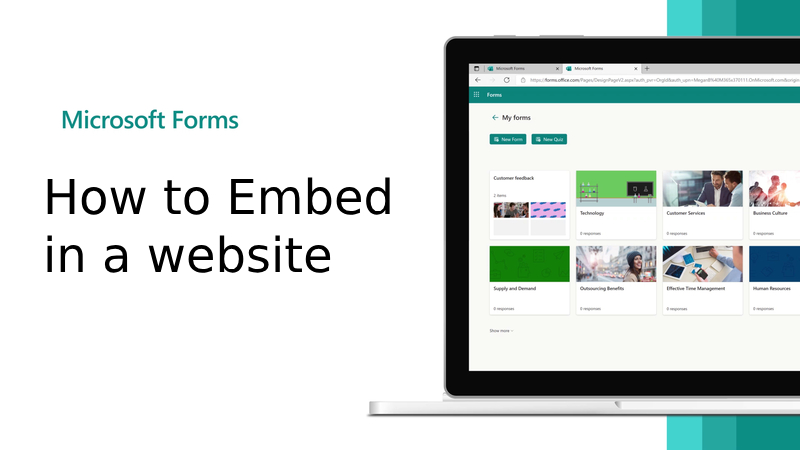
ในโลกยุคดิจิทัลปัจจุบัน การรวบรวมความคิดเห็น การลงทะเบียน หรือแบบทดสอบผ่านฟอร์มออนไลน์เป็นสิ่งจำเป็น และด้วย Microsoft Forms ผู้ใช้งานสามารถสร้างแบบสอบถามได้อย่างง่ายดายและแชร์ไปยังแพลตฟอร์มต่าง ๆ หนึ่งในฟีเจอร์ที่ทรงพลังที่สุดคือการ Embed Microsoft Forms ลงในเว็บไซต์ ซึ่งช่วยให้แบบฟอร์มเข้าถึงง่าย มีความเป็นมืออาชีพ และโต้ตอบได้ทันที
ทำไมต้อง Embed Microsoft Forms ลงในเว็บไซต์?
การ Embed Forms มีข้อดีหลายประการ เช่น:
- ✅ ประสบการณ์ผู้ใช้งานที่ราบรื่น – ผู้เข้าชมไม่ต้องออกจากเว็บไซต์เพื่อกรอกแบบฟอร์ม
- ✅ ความสอดคล้องของแบรนด์ – ฟอร์มอยู่ในดีไซน์ของเว็บไซต์ของคุณ
- ✅ ข้อมูลแบบเรียลไทม์ – คำตอบถูกส่งตรงเข้าสู่ระบบ Microsoft 365
- ✅ รองรับทุกอุปกรณ์ – ฟอร์มสามารถแสดงผลได้ดีทั้งในคอมพิวเตอร์ แท็บเล็ต และสมาร์ตโฟน
ขั้นตอนการ Embed Microsoft Forms
เรามาดูขั้นตอนง่าย ๆ ในการ Embed Forms ลงในเว็บไซต์ของคุณ
ขั้นตอนที่ 1: สร้างฟอร์ม
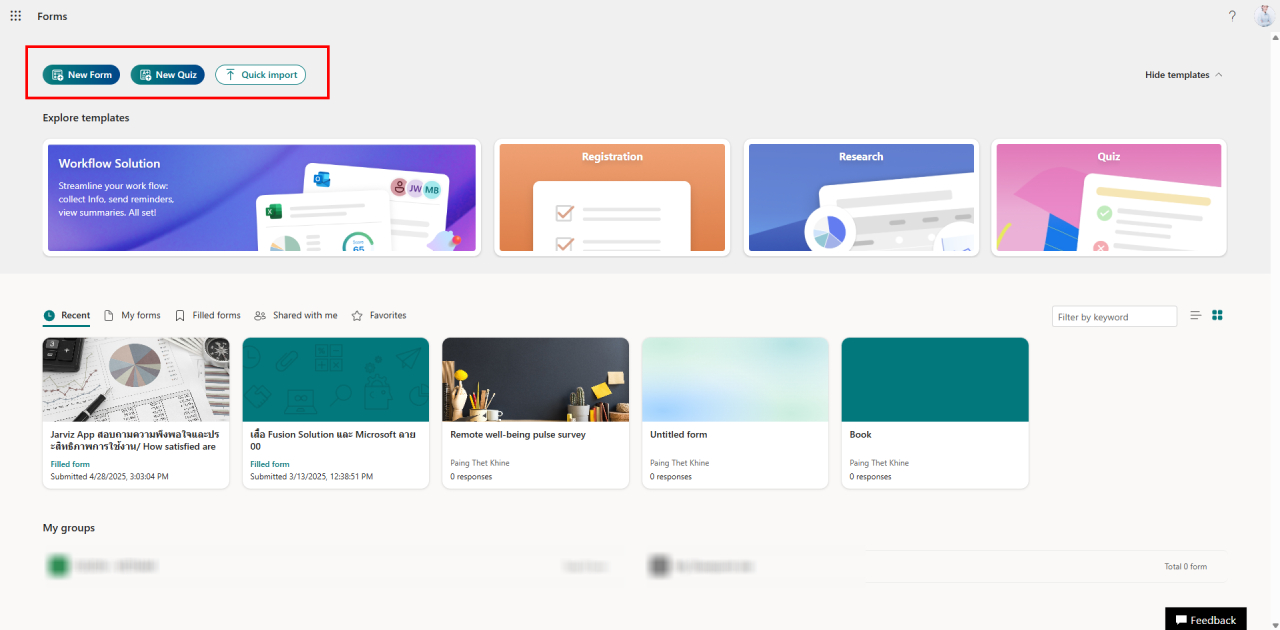
- ไปที่ Microsoft Forms
- เลือก “New Form” หรือ “New Quiz”
- เพิ่มคำถาม รูปภาพ หรือตรรกะแตกแขนง (Branching)
- ปรับแต่งการตั้งค่า เช่น จำนวนการตอบกลับ การแจ้งเตือน และธีม
ขั้นตอนที่ 2: รับโค้ดฝัง (Embed Code)
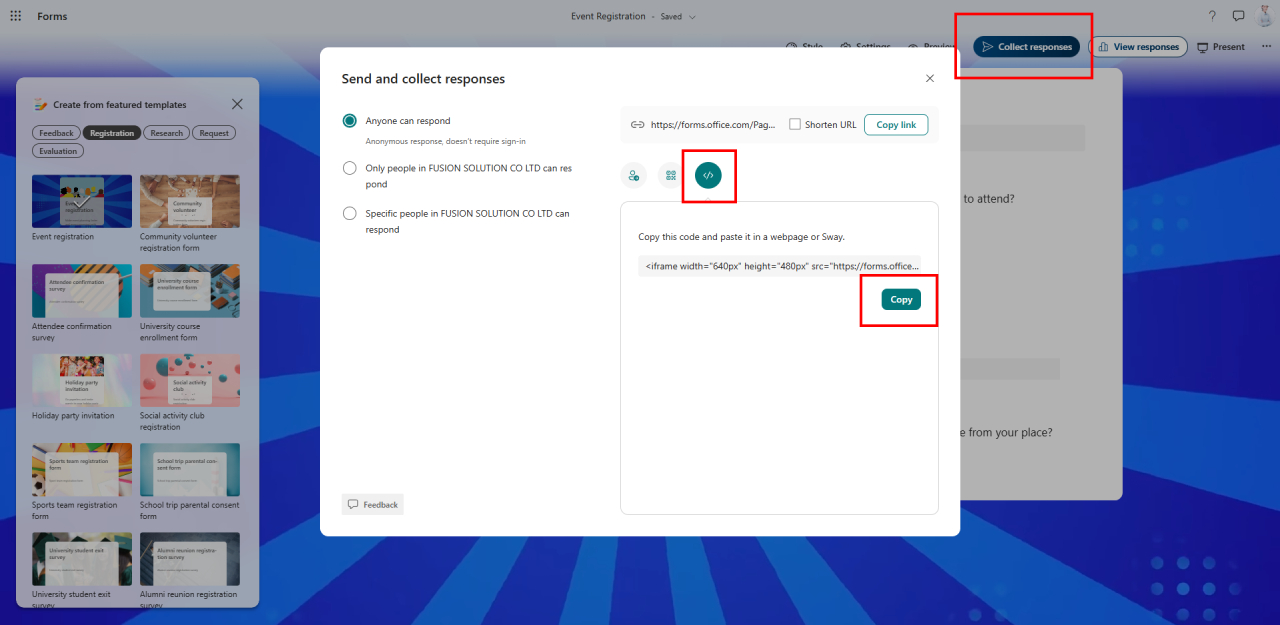
เมื่อฟอร์มพร้อมใช้งาน:
- คลิกปุ่ม “Collect Responses” ที่มุมขวาบน
- เลือก “Embed” (ไอคอน </>)
- ระบบจะสร้างโค้ด HTML แบบ iframe
- คัดลอกโค้ดไปยังคลิปบอร์ดของคุณ
ตัวอย่างโค้ด HTML:
html
<iframe src=”https://forms.office.com/Pages/ResponsePage.aspx?id=xxxx” width=”100%” height=”500px” frameborder=”0″ allowfullscreen></iframe>
ขั้นตอนที่ 3: ฝังโค้ดลงในเว็บไซต์
ทางเลือก A: เว็บไซต์แบบ HTML
วางโค้ด iframe ลงในตำแหน่งที่ต้องการในไฟล์ HTML
html
<body>
<h2>แบบฟอร์มแสดงความคิดเห็น</h2>
<!– Microsoft Forms embed starts –>
<iframe src=”…” width=”100%” height=”500px” frameborder=”0″ allowfullscreen></iframe>
<!– Microsoft Forms embed ends –>
</body>
ทางเลือก B: เว็บไซต์ WordPress
- เปิดหน้า/โพสต์ที่ต้องการฝังแบบฟอร์ม
- เปลี่ยนเป็นโหมดแก้ไข HTML หรือใช้บล็อก Custom HTML ใน Gutenberg
- วางโค้ด iframe แล้วกดอัปเดต
ทางเลือก C: Microsoft Teams หรือ SharePoint
สามารถฝังแบบฟอร์มลงในเครื่องมือภายในของ Microsoft 365 ได้ด้วย:
- Teams: เพิ่ม Microsoft Forms เป็นแท็บในแชนแนล
- SharePoint: ใช้ Web Part ชื่อ “Embed” แล้ววางโค้ด iframe
เคล็ดลับการฝังแบบฟอร์มให้มีประสิทธิภาพ
เคล็ดลับ | Details |
✅ ใช้ width=”100%” | เพื่อให้ฟอร์มตอบสนองต่อหน้าจอทุกขนาด |
✅ กำหนด height ที่เหมาะสม | ป้องกันการเกิด scroll bar |
✅ ใช้ URL ที่ขึ้นต้นด้วย HTTPS | เบราว์เซอร์สมัยใหม่จะบล็อกลิงก์ไม่ปลอดภัย |
✅ ทดสอบทุกอุปกรณ์ | ตรวจสอบการแสดงผลบนเดสก์ท็อปและมือถือ |
ปัญหาที่พบบ่อยเมื่อ Embed Microsoft Forms
ปัญหา | วิธีแก้ไข |
แบบฟอร์มไม่แสดงผล | ตรวจสอบว่าไม่ได้จำกัดสิทธิ์เฉพาะผู้ใช้งานในองค์กร |
แสดงผลผิดบนมือถือ | ใช้ width=”100%” และกำหนด height ให้เพียงพอ |
มองไม่เห็นตัวเลือก Embed | มีเฉพาะผู้สร้างฟอร์มเท่านั้นที่เห็น |
ส่งแบบฟอร์มไม่ได้ | อาจเกิดจากการตั้งค่าสิทธิ์หรือข้อจำกัดการเข้าถึง |
Summary
การ Embed Microsoft Forms ลงในเว็บไซต์คือวิธีที่ทรงพลังในการรวบรวมข้อมูลโดยไม่ทำให้ผู้ใช้ออกจากหน้าเว็บ ไม่ว่าจะเป็นบล็อก เว็บไซต์บริษัท หรือระบบภายใน องค์กรก็สามารถเพิ่มประสิทธิภาพและความสะดวกสบายให้แก่ผู้ใช้งานได้ทันที
หากคุณต้องการฟีเจอร์ขั้นสูงเพิ่มเติม ลองเชื่อม Microsoft Forms เข้ากับ Power Automate หรือ Excel เพื่อสร้าง Workflow จากการส่งคำตอบแบบอัตโนมัติ
Interested in Microsoft products and services? Send us a message here.
Explore our digital tools
If you are interested in implementing a knowledge management system in your organization, contact SeedKM for more information on enterprise knowledge management systems, or explore other products such as Jarviz for online timekeeping, OPTIMISTIC for workforce management. HRM-Payroll, Veracity for digital document signing, and CloudAccount for online accounting.
Read more articles about knowledge management systems and other management tools at Fusionsol Blog, IP Phone Blog, Chat Framework Blog, and OpenAI Blog.
NVIDIA Launches AI-First DGX Personal Computing Systems with Global Computer Makers
If you want to keep up with the latest trending technology and AI news every day, check out this website . . There are new updates every day to keep up with!
Related Articles
Frequently Asked Questions (FAQ)
Microsoft Forms คืออะไร?
Microsoft Forms เป็นเครื่องมือของ Microsoft 365 ที่ช่วยให้ผู้ใช้งานสามารถสร้างแบบฟอร์มออนไลน์ เช่น แบบสอบถาม แบบประเมินผล แบบสำรวจ หรือแบบทดสอบได้ง่าย ๆ และสามารถรวบรวมผลลัพธ์ได้แบบเรียลไทม์
Microsoft Forms ใช้งานฟรีหรือไม่?
Microsoft Forms สามารถใช้งานได้ฟรีสำหรับผู้ที่มีบัญชี Microsoft (เช่น Outlook.com) และมีฟีเจอร์เพิ่มเติมสำหรับผู้ใช้ Microsoft 365 (เช่นโรงเรียนหรือองค์กรธุรกิจ)
ธุรกิจแบบไหนเหมาะกับการใช้งาน AI agent?
ผลลัพธ์จาก Microsoft Forms สามารถดูได้แบบเรียลไทม์ผ่านแดชบอร์ดที่แสดงผลเป็นกราฟ สรุปคำตอบ และสามารถดาวน์โหลดเป็นไฟล์ Excel เพื่อวิเคราะห์ต่อได้สะดวก
สามารถแชร์ Microsoft Forms กับใครได้บ้าง?
แบบฟอร์มสามารถแชร์กับ:
- บุคคลภายในองค์กร (สำหรับผู้ใช้ Microsoft 365)
- บุคคลภายนอกที่มีลิงก์
- ระบุผู้ตอบแบบเจาะจงได้ (ถ้าต้องการความปลอดภัยสูง)
Microsoft Forms เหมาะกับการใช้งานแบบใดบ้าง?
- แบบประเมินผลการอบรม
- แบบสำรวจความคิดเห็นลูกค้า
- แบบทดสอบออนไลน์ในห้องเรียน
- แบบฟอร์มสมัครงานหรือกิจกรรม
- แบบเก็บข้อมูลภายในองค์กร





